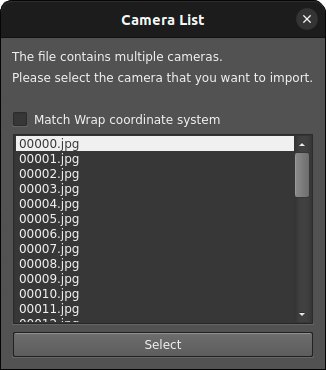Импорт камер из Reality Capture
RealityCapture поддерживает три формата для экспорта камер: XMP, CSV и FBX.
Экспорт камер из Reality Capture в файл XMP
Wrap может импортировать только файлы XMP, экспортированные из Reality Capture версии 1.0.3.9696 и выше.
Для экспорта камер в формат Метаданные (xmp) необходимо выбрать Выравнивание > Метаданные (XMP). Убедитесь, что вы используете те же настройки, что указаны ниже.
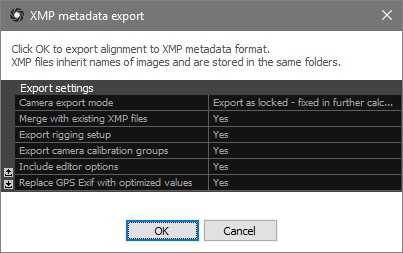
Примечание
При экспорте сетки убедитесь, что параметр Система координат установлен в значение То же, что и XMP. Если вы экспортируете сетку с другими параметрами, вы можете использовать формат CSV для экспорта камеры.
Экспорт камер из Reality Capture в файл CSV
Wrap может импортировать только файлы CSV, экспортированные из Reality Capture версии 1.0.3.9696 и выше.
Чтобы экспортировать камеры в внутренние/внешние параметры камеры (csv), выберите Выравнивание > Регистрация > внутренние/внешние параметры камеры. Откроется окно настроек, как показано ниже.
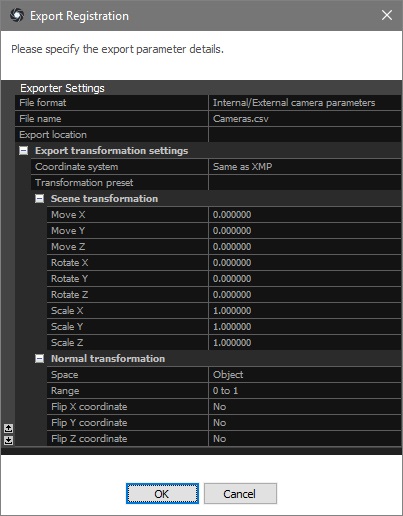
Примечание
Убедитесь, что параметр Система координат совпадает с параметром Система координат, который был использован при экспорте сетки.
Экспорт камер из Reality Capture в файл FBX
Wrap может импортировать FBX из всех версий Reality Capture.
Чтобы экспортировать камеры в RealityCapture FBX (fbx), выберите Модель/Меш > Формат файлов Autodesk. Откроется окно настроек, как показано ниже.
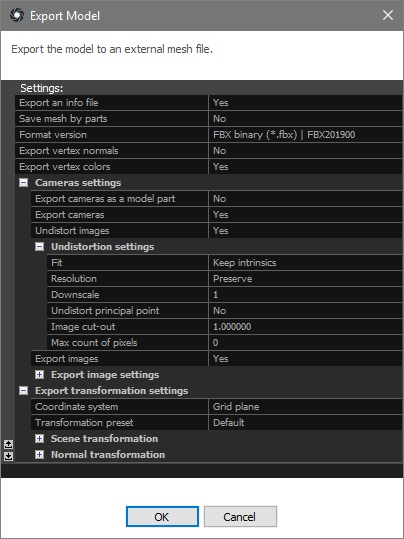
Примечание
Убедитесь, что Настройки устранения искажений линзы должны быть такими же, как при экспорте Неискаженных фотографий, а параметр Система координат соответствует параметру Система координат, который был использован при экспорте сетки.
Экспорт неискаженных фотографий из программы Reality Capture
Если вы хотите добиться идеального соответствия между экспортированными камерами и фотографиями в Wrap, вам необходимо экспортировать фотографии из Reality Capture в неискаженном формате. Это можно сделать с помощью Alignment > Registration > Undistorted images with imagelist.
Примечание
Для Reality Capture версии 1.0.3.9696 и выше убедитесь, что значение параметра Resolution соответствует разрешению исходного изображения. Параметр Fit должен быть Keep intrinsics, он сохраняет параметры калибровки камеры. И проверьте параметр Undistort principal point, иначе при загрузке камер в Wrap вам придется указать параметр Import Principal Point (актуально для CSV и XMP).
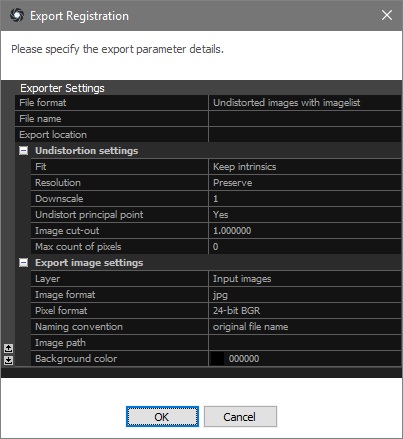
Примечание
Для версии Reality Capture ниже 1.0.3.9696 (актуально только для FBX) убедитесь, что значение параметра Resolution соответствует разрешению исходного изображения. Параметр Fit должен иметь значение Inner region.
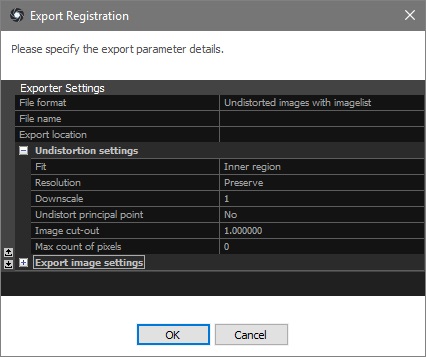
Импорт камер во Wrap
Чтобы импортировать камеру в Wrap, нажмите кнопку Import, укажите соответствующий формат файла Reality Capture и выберите файл.
К сожалению, Reality Capture не экспортирует информацию о разрешении изображений в CSV и XMP, поэтому пользователь должен указать разрешение исходных изображений в следующем диалоге. Также укажите Import Principal Point, если вы экспортировали устранение искажения изображения без опции Undistort principal point. Однако, если вы собираетесь использовать узел UndistortImage или UndistortCamera, укажите Import Principal Point.
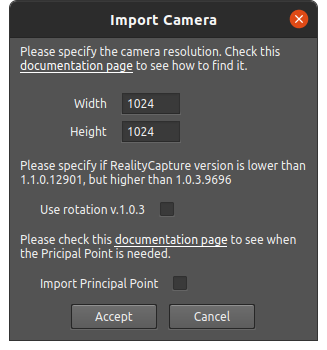
Примечание
Пожалуйста, убедитесь, что если ваша версия RealityCapture ниже 1.1.0.12901, но выше 1.0.3.9696, вы должны указать Использовать ротацию v.1.0.3 при импорте CSV.
В то время как каждый файл XMP хранит ровно одну камеру, формат CSV хранит все камеры в одном файле. В случае с CSV пользователю необходимо выбрать конкретную камеру из диалогового окна Список камер, расположенного ниже.
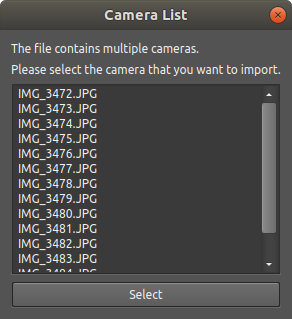
Используйте формат FBX для импорта из любой версии RealityCapture (включая версию менее 1.0.3.9696). Он сохраняет в себе все необходимые настройки, и при импорте вам нужно будет только выбрать конкретную камеру.
Внимание
Если вы импортируете камеры через FBX и модели через OBJ из RealityCapture, вам нужно снять настройку:
Флаг Соответствие системе координат Wrap при импорте с использованием ноды:ref:Camera в окне выбора камеры
Флаг Match Wrap Coordinate System при импорте с помощью ноды:ref:LoadCamera.